動画コンテンツは、マーケティング、教育提供、個人プロジェクトにおいて人気だけでなく、重要です。適切なツールを使用することで、動画の品質を大幅に向上させることができます。この分野で最もパワフルなソフトウェアソリューションの1つは、NVIDIA Broadcastです。この人工知能に基づくソフトウェアには、動画を簡単に改善し、よりプロフェッショナルに見せるためのさまざまな機能が提供されています。このガイドでは、NVIDIA Broadcastの主要機能を紹介し、ステップバイステップでアプリケーションを案内します。
重要な知見
- NVIDIA Broadcastは、ノイズ低減、バーチャルバックグラウンド、視線保持によって動画の品質を向上させます。
- これらの機能は、高度なAI技術に基づいており、プロフェッショナルで魅力的なコンテンツを作成するのに役立ちます。
ステップバイステップガイド
まず、NVIDIAグラフィックスカードをサポートしていることを確認してください。NVIDIA Broadcastはそのテクノロジーに依存しているためです。それができましたか?よし、それでは始めましょう!
NVIDIA Broadcastソフトウェアのインストール
NVIDIA Broadcastを始めるには、公式のNVIDIAウェブサイトからソフトウェアをダウンロードしてください。お使いのオペレーティングシステム用の正しいバージョンを選択するように注意してください。インストールファイルをクリックして、画面の指示に従って操作してください。
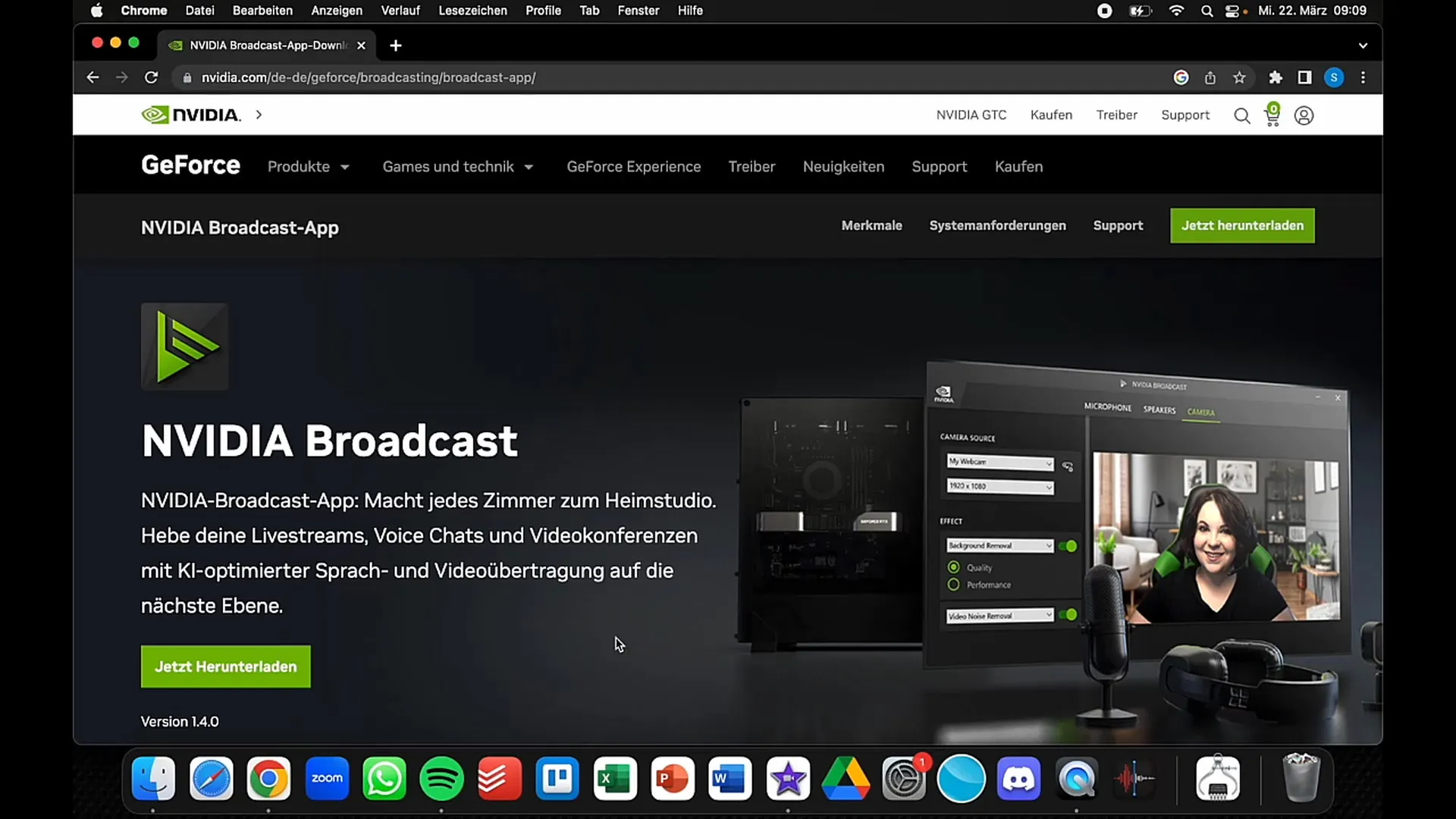
インストールが完了したら、ソフトウェアを開いてください。すると、動画の改善に関するさまざまなオプションが表示されるメインダッシュボードが表示されるはずです。利用可能なオプションには、ノイズ低減、バーチャルバックグラウンド、目の追跡などの機能があります。
ノイズ低減の有効化
NVIDIA Broadcastの最も印象的な機能の1つは、ワンクリックでバックグラウンドノイズを除去できる機能です。屋外で撮影しているか、賑やかな環境にいる場合でも、ノイズ低減を有効にして邪魔なノイズを最小限に抑えましょう。
「オーディオ」タブに移動し、ノイズ低減を有効にします。オーディオがクリアで鮮明に聞こえることにすぐに気づくでしょう。この機能は特に、YouTubeビデオやポッドキャストのように音声が重要な場面で役立ちます。
バーチャルバックグラウンドの使用
もう1つの便利な機能は、バーチャルバックグラウンドです。グリーンスクリーンを実際に所有していなくても、グリーンスクリーン効果を得ることができます。不適切な環境で撮影している場合やバックグラウンドを調整したい場合に特に便利です。
「バックグラウンド」タブに移動し、希望するバックグラウンドオプションを選択します。静止画、動画、またはぼかし効果などが選択できます。
オートフレーム機能の活用
撮影中にカメラを見つめながら台本を読む場合に便利なのが、オートフレーム機能です。このAI支援技術により、顔を中心において画角が自動的に動きに合わせて調整されます。
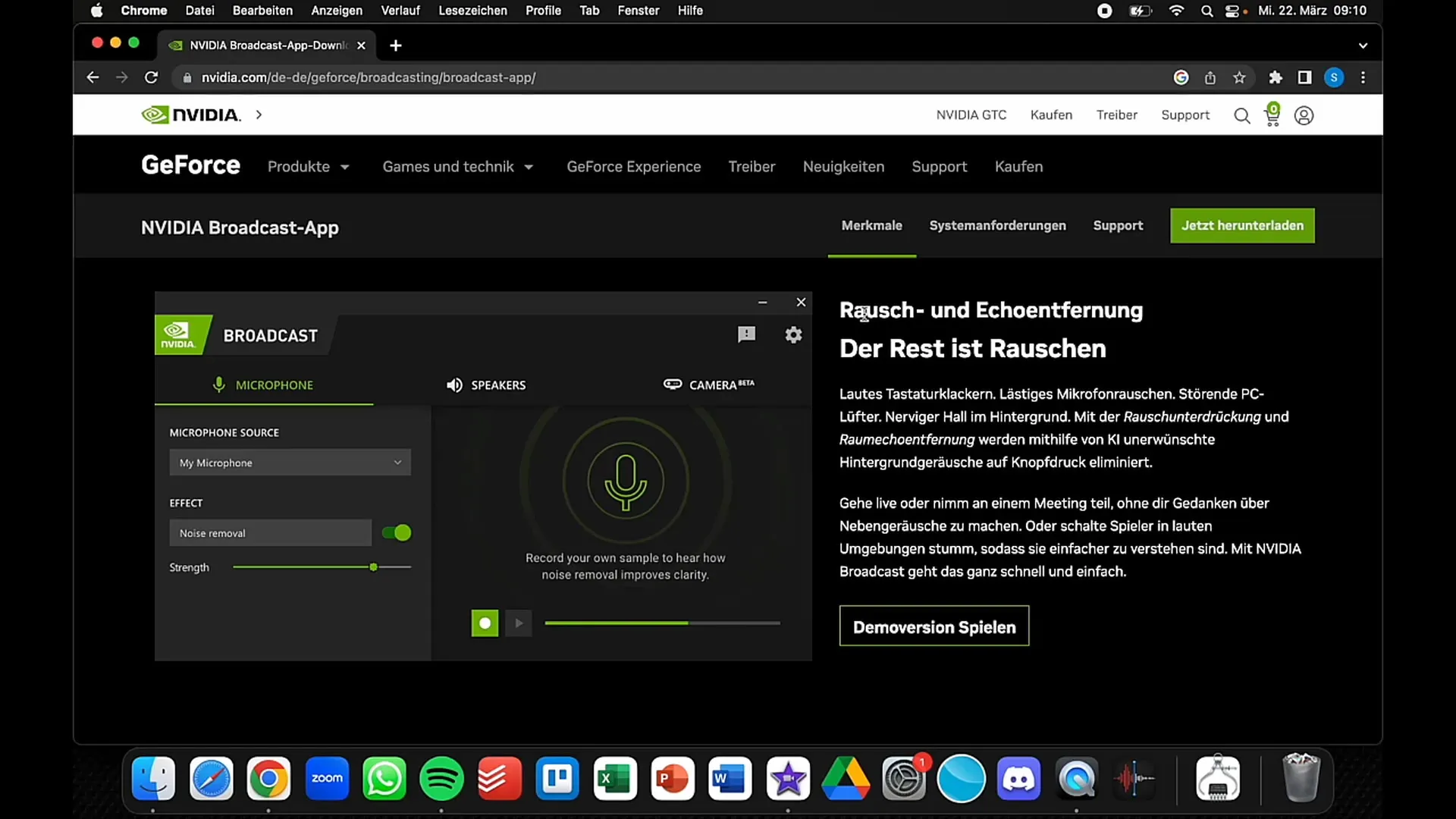
「カメラ」タブの下でオートフレーム機能をアクティブにします。ソフトウェアはあなたの動きを追跡し、常にビデオの中心にいるようにします。
視線を維持する
NVIDIA Broadcastの最も素晴らしい機能は、スクリプトやメモを見ながらでも視線を維持できることです。この機能により、自然でプロフェッショナルな印象を与えながら効果的に作業できます。
視線を維持する機能をアクティブにして、他の画面を見ているように見せながらカメラを見つめているかのように見えるようにします。これにより、動画がどれだけ自然に見えるかに驚くでしょう。
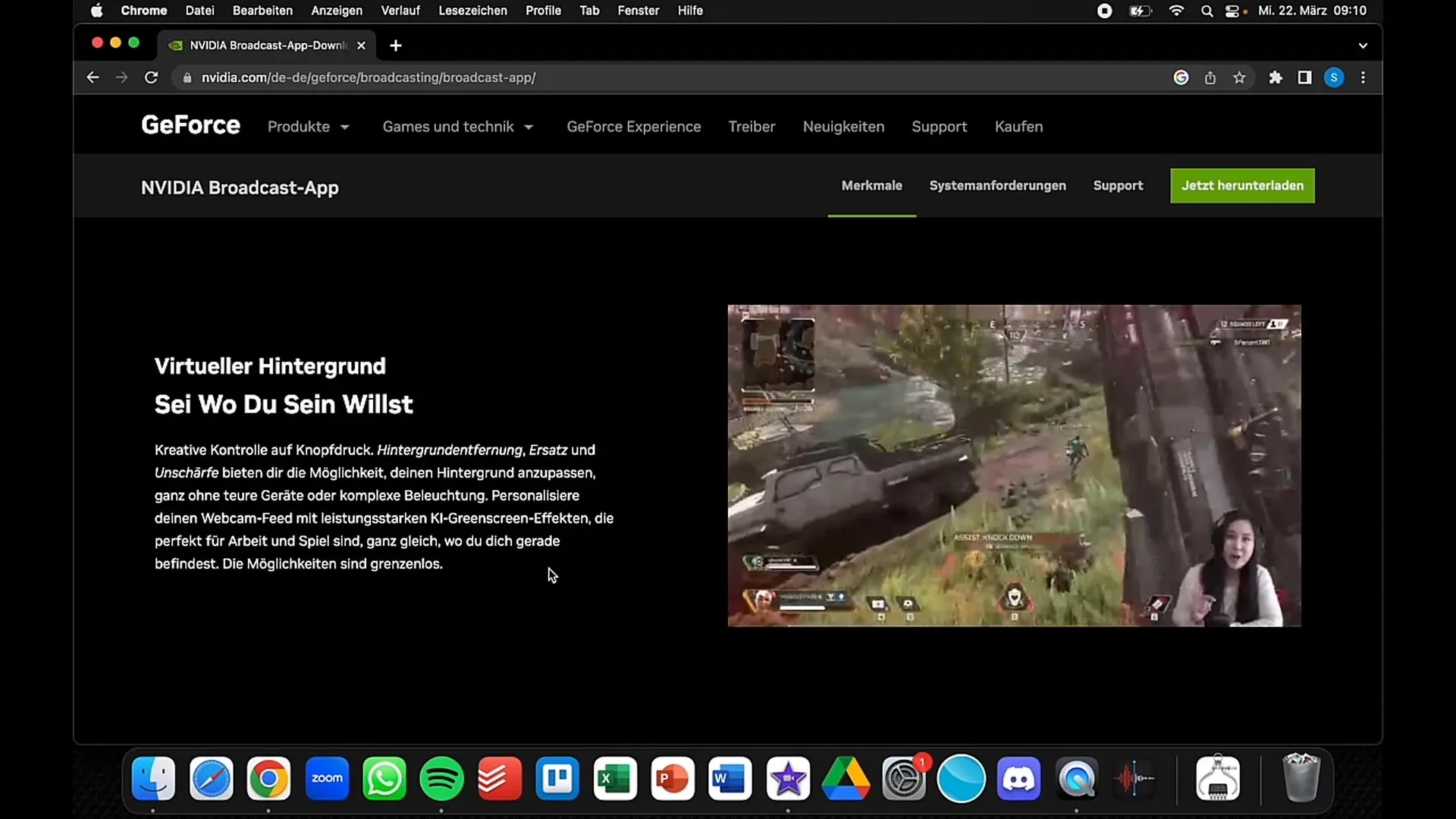
動画の品質を最適化する
NVIDIA Broadcastにはビデオ品質を向上させるためのツールも装備されています。シンプルなウェブカムセットアップを使用している場合でも、複雑なストリーミングセットアップを持っている場合でも、ソフトウェアによって映像品質を向上させることができます。
ソフトウェア内の品質設定を確認して、撮影が明瞭で鮮明になっているかどうかを確認してください。これらの調整により、視聴者参加度を高めるだけでなく、ビデオにプロフェッショナルな外観を与えることができます。
テスト撮影とフィードバック
ビデオ公開を始める前に、テスト撮影を行うのは良いアイデアです。音声、ビデオ品質、およびすべての効果が期待通りに機能しているかを確認してください。必要に応じて設定を修正して、最良の結果を得てください。
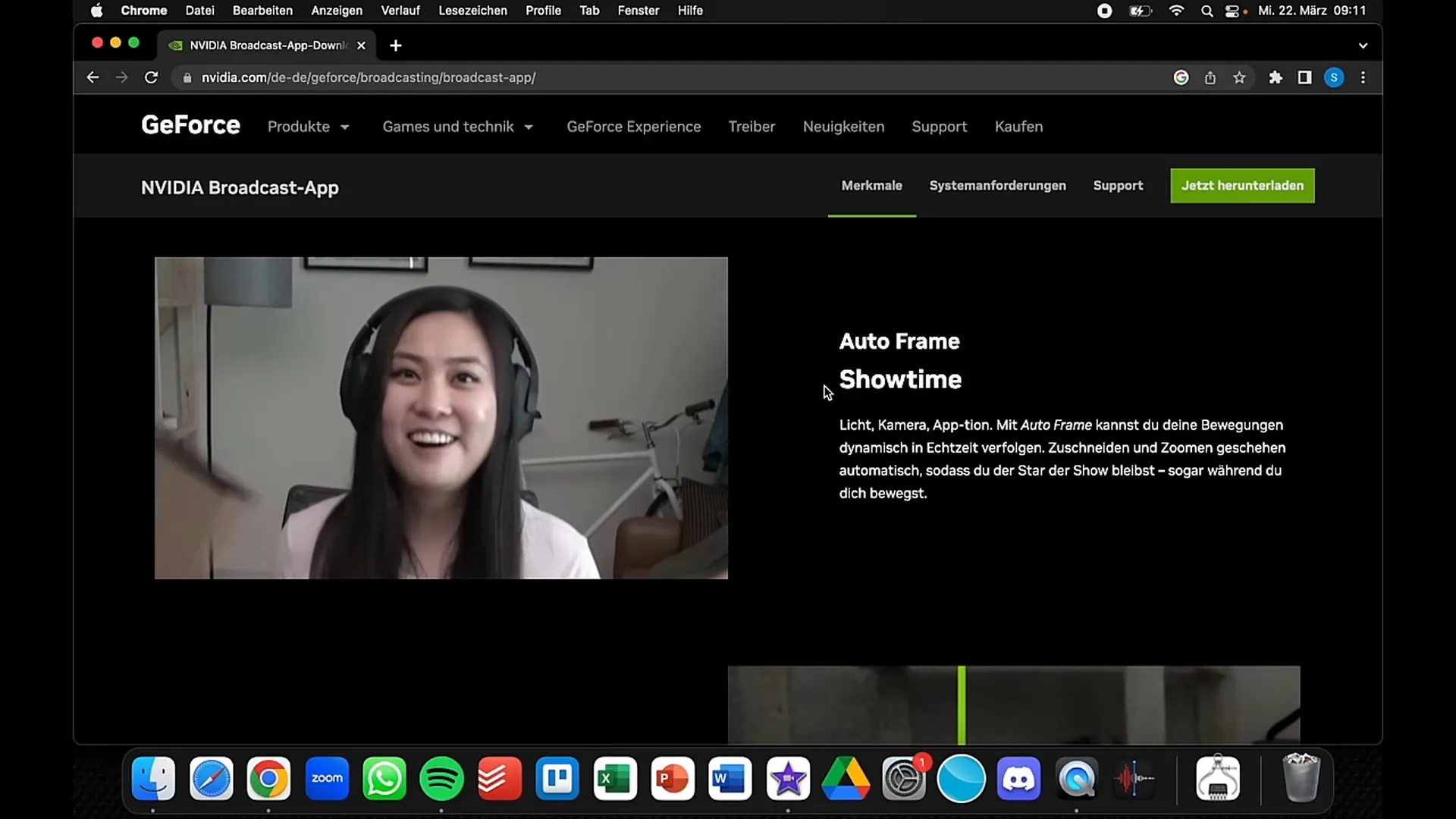
すべてをテストした後は、フィードバックを共有してください!NVIDIA Broadcastは常に開発中であり、あなたの意見はソフトウェアの改善に役立ちます。
概要
NVIDIA Broadcastは、ビデオとオーディオ品質を向上させる強力なツールを提供します。ノイズキャンセル、バーチャルバックグラウンド、カメラ目線を保つ機能などを使用して、見栄えの良いだけでなく、素晴らしい音質のプロフェッショナルなビデオを作成できます。このソフトウェアを試して、AI制御ビデオ製作のメリットを発見してください。
よくある質問
NVIDIA Broadcastとは何ですか?NVIDIA Broadcastは、ビデオとオーディオコンテンツを最適化するために人工知能を活用するソフトウェアです。
ノイズキャンセルはどのように機能しますか?ノイズキャンセルはバックグラウンドノイズを除去し、マイクからクリアな音声のみを伝送します。
グリーンスクリーンなしでバーチャルバックグラウンドを使用できますか?はい、このソフトウェアを使用すれば、物理的なグリーンスクリーンなしでバーチャルバックグラウンドを使用できます。
撮影中に視線を合わせる方法は?NVIDIA Broadcastのアイコンタクト機能を有効にして、カメラに直接見ているように見せることができます。
テスト撮影時に注意すべきことは?最終的なビデオを公開する前に、音声およびビデオ品質を確認し、効果を確認してください。


